Как отключить SELinux на CentOS 7
Полное название SELinux - Linux с усиленной безопасностью. Это функция безопасности Linux, встроенная в ядро Linux. Он используется для управления доступом к пользователям, файлам, сетевым ресурсам и приложениям системы Linux. SELinux предоставляет расширенные разрешения файловой системы поверх традиционных разрешений файловой системы Linux, известных как Discretionary Access Control (DAC).
SELinux - хорошая функция безопасности. Но это сложно понять и поддерживать. Вот почему небольшие компании и стартапы часто не интересуются SELinux. CentOS 7 и Red Hat Enterprise Linux 7 (RHEL 7) поставляются с предустановленным SELinux.
В этой статье я покажу вам, как отключить SELinux в CentOS 7. Давайте начнем.
Режимы SELinux
SELinux имеет 3 состояния или режима. Они есть принуждение, снисходительный, а также отключен.
принуждение Режим: В принуждение режим, принудительно применяется политика безопасности SELinux. В этом режиме SELinux включен и действует его политика. Это означает, что то, что SELinux не позволит, не будет разрешено.
Например, если приложение настроено для работы на определенном порту по умолчанию, скажем, на порту 80, и вы измените порт на что-то другое, скажем, порт 81, вам также придется настроить SELinux, чтобы приложение могло работать на порт 81. Если нет, то в принуждение режим, SELinux вообще не позволит запускать приложение.
снисходительный Режим: В снисходительный режим, SELinux включен. Но политика SELinux не применяется. То есть SELinux разрешит все, что пытается сделать приложение. Так как это помогает? Хорошо, когда SELinux в снисходительный режим, он будет регистрировать все, что не разрешено политикой SELinux.
отключен Режим: В отключен режим, SELinux отключен. Операционная система не загружает политику SELinux.
Если ваша операционная система поставляется с предустановленным SELinux, как в случае с CentOS 7 и RHEL 7, для SELinux установлено значение принуждение режим по умолчанию.
Проверка текущего состояния и режима SELinux
Если у вас установлен SELinux, вы можете узнать, включен ли SELinux и в каком режиме он находится. Это довольно просто.
Выполните следующую команду, чтобы проверить текущий статус и режим SELinux:
$ sestatus
Как вы можете видеть на скриншоте ниже, раздел, отмеченный оранжевым цветом, говорит Статус SELinux является включено. Раздел, отмеченный зеленым цветом, говорит о том, что Текущий режим является принуждение.
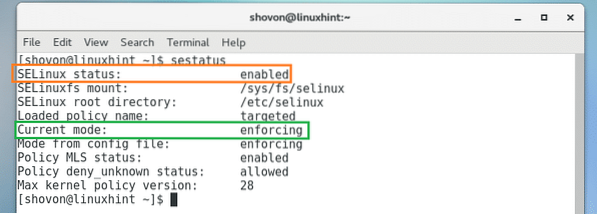
Временно отключить SELinux на CentOS 7
Вам может потребоваться включить SELinux. Но если вы попытаетесь протестировать или настроить новые приложения в своей операционной системе CentOS 7 при включенном SELinux, даже правильная конфигурация может не работать.
Например, если у вас установлен веб-сервер Apache, корневым веб-сервером по умолчанию является / var / www / html. Если у вас включен SELinux, и вы пытаетесь изменить его на что-то другое, веб-сервер Apache не запустится, если вы не перенастроите SELinux.
В подобных ситуациях вы можете временно отключить SELinux. Но SELinux нельзя отключить без перезагрузки системы. Вы можете изменить режим SELinux на снисходительный. Таким образом, политика SELinux не будет применяться, что похоже на отключение SELinux. Когда вы закончите, вы можете установить SELinux на принуждение снова режим.
Вы можете запустить следующую команду, чтобы установить SELinux на снисходительный режим временно:
$ sudo setenforce 0
Теперь выполните следующую команду, чтобы проверить текущий режим SELinux:
$ sudo sestatusКак вы можете видеть в отмеченном разделе на скриншоте ниже, для SELinux установлено значение снисходительный Режим.
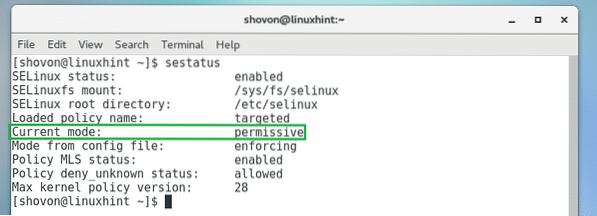
Вы можете запустить следующую команду, чтобы снова переключить его на принуждение Режим:
$ sudo setenforce 1
Отключить SELinux навсегда на CentOS 7
Вы можете навсегда отключить SELinux в CentOS 7, если хотите.
Выполните следующую команду для редактирования / и т.д. / selinux / config Файл конфигурации SELinux:
$ sudo nano / и т. д. / selinux / config
Вы должны увидеть следующее окно. Теперь измени SELINUX = принудительное исполнение как отмечено на скриншоте ниже, чтобы SELINUX = отключено
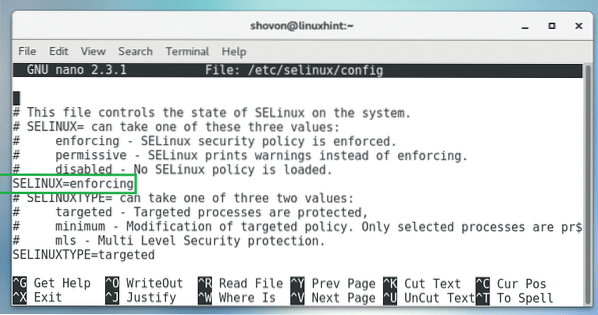
Окончательная конфигурация должна выглядеть так:
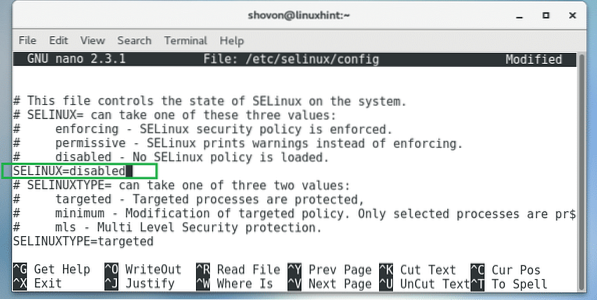
Теперь нажмите
Теперь перезагрузите компьютер с помощью следующей команды:
$ sudo перезагрузка
После запуска компьютера снова проверьте состояние SELinux с помощью следующей команды:
$ sestatusКак вы можете видеть в отмеченном разделе на скриншоте ниже, Статус SELinux является отключен.

Вот как вы отключаете SELinux на CentOS 7. Спасибо, что прочитали эту статью.
 Phenquestions
Phenquestions


